[FAQ] [TUTO] Comment faire une capture d'écran ??
 - Eurêka -
Messages: 1,556
- Eurêka -
Messages: 1,556
Tuto fait par TheDarkOwl
Bonjour à tous,
Aujourd'hui j'aimerais aider ceux d'entre vous qui ne savent pas comment faire une capture d'écran (ou screenshot en anglais). C'est une démarche très importante qui peut beaucoup vous aider lorsque vous naviguez sur le web ou jouez à nos jeux.
Vous avez un PC
Cherchez la touche sur votre clavier indiquant "Impr écran" (ou "Imp", "Impécr", "Print screen", "Prt scrn") elle se situe normalement en haut à droite de F12, cela peut varier en fonction de la taille de votre ordinateur.
Généralement, elle ressemble à ça :
Une fois la touche localisée, rendez vous sur la page que vous aimeriez "photographier" et appuyez sur la touche.
Vous allez ensuite devoir "coller" cette image dans un logiciel de retouche d'images. Pour les utilisateurs de Windows, le logiciel "Paint" est installé par défaut sur votre ordinateur mais vous pouvez utiliser n'importe quel logiciel de retouche d'images (il en existe des gratuits sur internet).
Pour les utilisateurs de Windows, ouvrez Paint (programme par défaut de presque toutes les versions de Windows) (Menu Démarrer > Tous les programmes > Accessoires > Paint) :
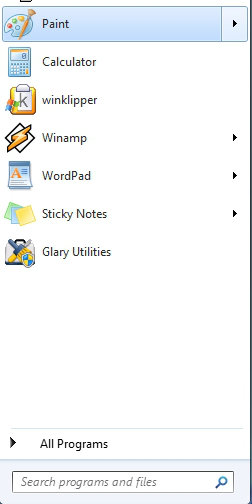
Vous aurez alors cet écran :
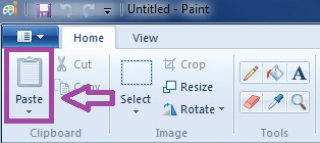
Cliquez sur "Coller" (dans la version Française de Paint), si l'icône n'est pas visible, il vous suffit de cliquer sur Édition puis => Coller.
Cliquez ensuite (selon votre version de Paint) sur l'icône représentant la disquette ou sur Fichier puis Enregistrer sous, une fenêtre s'ouvrira alors, menant à vos fichiers et vous demandant de choisir un nom pour votre fichier, ainsi qu'un format.
Je vous conseille de choisir le format : JPEG qui sera le plus facile à lire et le plus léger pour toutes sortes d'usage (clé usb, disque dur externe, mp3) et d'envoi (ticket ou mail).
Ensuite, lisez attentivement ce tutoriel de Cécileland :
Comment héberger une image sur le forum ?
À vous de jouer !
Bonjour à tous,
Aujourd'hui j'aimerais aider ceux d'entre vous qui ne savent pas comment faire une capture d'écran (ou screenshot en anglais). C'est une démarche très importante qui peut beaucoup vous aider lorsque vous naviguez sur le web ou jouez à nos jeux.
Vous avez un PC
Cherchez la touche sur votre clavier indiquant "Impr écran" (ou "Imp", "Impécr", "Print screen", "Prt scrn") elle se situe normalement en haut à droite de F12, cela peut varier en fonction de la taille de votre ordinateur.
Généralement, elle ressemble à ça :
Une fois la touche localisée, rendez vous sur la page que vous aimeriez "photographier" et appuyez sur la touche.
Vous allez ensuite devoir "coller" cette image dans un logiciel de retouche d'images. Pour les utilisateurs de Windows, le logiciel "Paint" est installé par défaut sur votre ordinateur mais vous pouvez utiliser n'importe quel logiciel de retouche d'images (il en existe des gratuits sur internet).
Pour les utilisateurs de Windows, ouvrez Paint (programme par défaut de presque toutes les versions de Windows) (Menu Démarrer > Tous les programmes > Accessoires > Paint) :
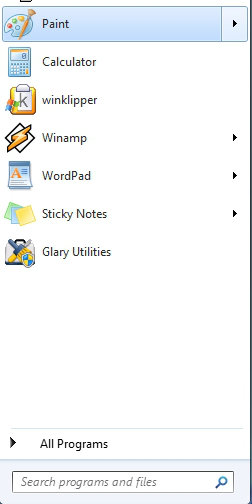
Vous aurez alors cet écran :
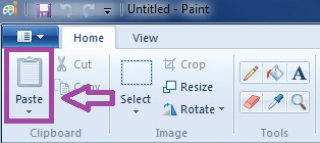
Cliquez sur "Coller" (dans la version Française de Paint), si l'icône n'est pas visible, il vous suffit de cliquer sur Édition puis => Coller.
Cliquez ensuite (selon votre version de Paint) sur l'icône représentant la disquette ou sur Fichier puis Enregistrer sous, une fenêtre s'ouvrira alors, menant à vos fichiers et vous demandant de choisir un nom pour votre fichier, ainsi qu'un format.
Je vous conseille de choisir le format : JPEG qui sera le plus facile à lire et le plus léger pour toutes sortes d'usage (clé usb, disque dur externe, mp3) et d'envoi (ticket ou mail).
Ensuite, lisez attentivement ce tutoriel de Cécileland :
Comment héberger une image sur le forum ?
À vous de jouer !
2
Sign In to comment.
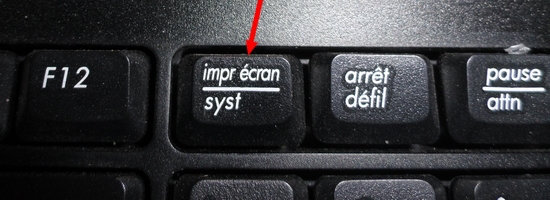
Réponses
je fait comment ? quand les touches que vous dite : (ou "Imp", "Impécr", "Print screen", "Prt scrn")
je ne les ai pas sur mon clavier
#JoyeuxNoël
Dave--> cette touche se situe juste à droite de la touche F12
et une simple pression sur cette touche te permet de capturer l'integralité de ton ecran
pas besoin de faire la combinaison avec les ctrl juste la touche "impr ecran" voila voila!!!
Ludo
Je savais faire fonctionner cela avec windows 8. Mais maintenant j'ai freshpaint dans windows 10 et je ne sais pas l'utiliser. J'arrive sur un écran "importer", mais là je ne vois pas comment coller l'image. Bref je bloque au stade indiqué ci-dessus :
Eureka a dit :
Je n'arrive pas à faire apparaître un écran analogue à celui-ci ! Je ne trouve ni fonction Coller, ni même Edition.
Toutes mes excuses à la communauté pour ma nullité !
Moi je vais dans "DEMARER" puis "OUTIL CAPTURE"
Moi, nulle de chez nul, il faut tout me dire ! Pense que tu expliques à ta grand-mère.
démarer, puis cherche outil capture
Je me suis débrouillée autrement pour participer au concours. Mais je te remercie de tout coeur d'avoir essayé de m'aider.
http://packard-bell-fr.custhelp.com/app/answers/detail/a_id/36984/~/windows-10-:-comment-faire-une-capture-décran
http://lecrabeinfo.net/4-methodes-pour-faire-une-capture-decran-sous-windows.html
Si avec le dernier t'y arrive pas, je ne poura plus rien^^
Edit :
Génial, Timy, tes deux systèmes marchent. Et comme tes conseils se trouvent sur le sujet dédié, chacun pourra en profiter!

Bonsoiren théorie sous w.10 tu as ça dans la barre de tâches
c'est l'outil de capture d'ecran
voila voila
Je ne l'ai pas dans la barre des tâches, mais grâce aux conseils de timy, je peux le faire apparaître en tapant "capture" dans la zone "rechercher" de la barre. Me voilà plus savante aujourd'hui !
Si j'arrivais à l'installer dans la barre, ce serait encore mieux, bien sûr, mais tel quel, je suis satisfaite.
Merci aux gens du forum de se décarcasser pour aider !
pour le poser dans la barre de tache
tu le recherches dans "rechercher" comme tu as fait
et tu le fais glisser direct sur ta barre de tache...il se trouvera "epinglé" dessus et n'en bougera plus!!
tu fais un "déplacer/glisser" à savoir
1- tu cliques gauche en maintenant ton clic sur "outil de capture" que tu retrouves dans ta recherche
2- tout en maintenant ton clic gauche enfoncé sur le déplaces jusqu'à le positionner sur la barre de taches
voila voila
cool!! tu voila maintenant parée à capturer tout ce dont tu as envie
YEAAAAAAAH!!!!